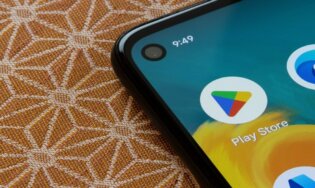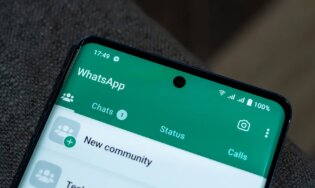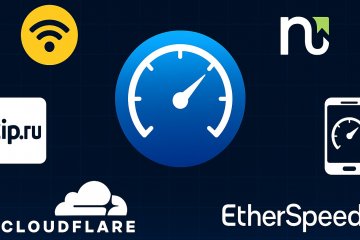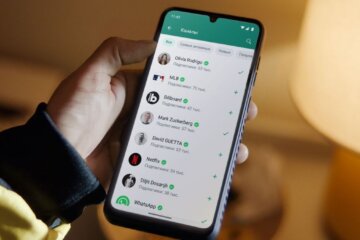Google Chrome – самый популярный браузер в мире. Нет, серьёзно. Поэтому, когда с ним возникают какие-то неполадки, об этом узнают всё. Просто потому что он – пусть даже как второй – установлен ну практически у каждого. Даже если баг затрагивает 1-2% аудитории браузера, его существование быстро придаётся огласке. Так произошло и в этот раз, когда у некоторых пользователей Chrome начал самопроизвольно вылетать вне зависимости от процесса и сценария использования. Хорошо, что решение у этой проблемы уже есть. Разбираемся, что к чему.

Chrome вылетает? Не переживайте, у этой проблемы есть решение
Как Google разгонит Chrome 92 для компьютеров
Скорее всего, причина самопроизвольных вылетов Google Chrome заключается в обновлении за номером 90.0.4430.212, которое вышло 10 мая. Примерно с того же времени у пользователей наблюдаются проблемы с работой браузера, который крашится даже без значительной нагрузки.
Почему Хром выдаёт ошибку опаньки
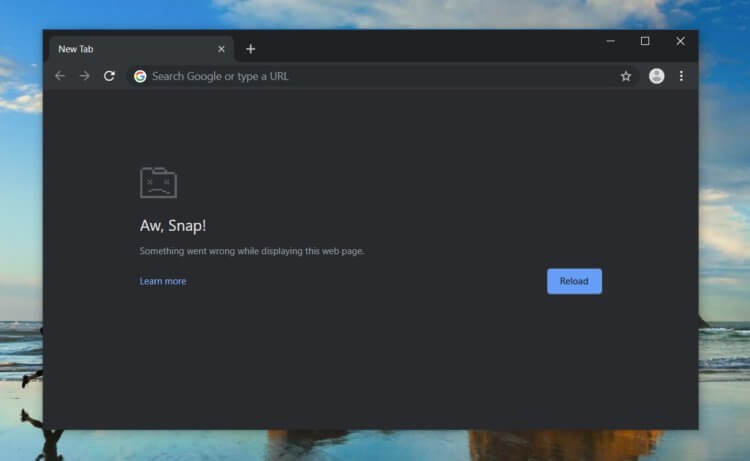
Если Хром крашится, то его нужно обновить
Судя по отзывам, проблема с вылетами наблюдается только на устройствах под управлением Windows 10. Компьютеры Mac, хромбуки, айфоны, айпады и смартфоны на Android проблема, к счастью, миновала. Однако это не отменяет того факта, что она есть, и с ней нужно как-то бороться.
К счастью, Google уже в курсе проблемы, а потому своевременно выпустила патч с исправлением, который нужно установить тем, кто испытывает проблемы в работе Google Chrome.
Обновление Google Chrome: как изменится механизм смены паролей
- Закройте все открытые вкладки в Google Chrome;
- В диспетчере задач выгрузите браузер из памяти;
- Запустите браузер заново и выждите 5-7 минут;
- После этого снова закройте его и запутите ещё раз.
Такая манипуляция – странная по своей сути – действительно должна помочь. Дело в том, что в этот момент браузер должен установить обновление, которое ему прилетело от Google. Освобождение памяти от вкладок позволит ему понять, что вы не работаете с браузером и ему можно обновляться. А повторное закрытие и открытие является своего рода перезагрузкой, нужно для применения изменений.
Как переустановить Google Chrome
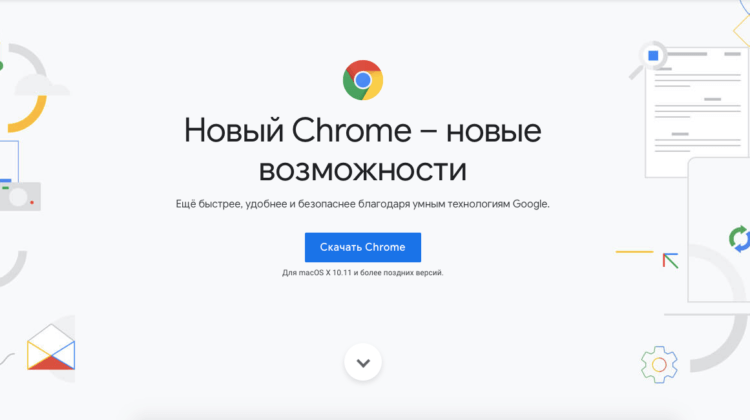
Если Хром не обновляется сам, удалите его и установите повторно
Патч, о котором идёт речь, представляет собой крошечное обновление, которое должно устанавливаться автоматически и, скорее всего, даже не изменит номер сборки Chrome. Однако может быть и такое, что установка не пройдёт в автоматическом режиме, и вылеты продолжатся даже после всех манипуляций, описанных в инструкции. В таком случае, вам остаётся только одно.
- Запустите меню Пуск на Windows-компьютере;
- Откройте раздел «Программы и компоненты»;
- Найдите здесь Google Chrome и удалите его;
- Перейдите по этой ссылке и скачайте Chrome заново.
Читы на динозаврика в Google Chrome: скорость и бессмертие
Повторная установка браузера гарантированно решит эту проблему, потому что у себя на сайте, посвящённом Chrome, Google выкладывает только самую актуальную сборку, которая вообще существует на данный момент. Поэтому можете не переживать насчёт того, исправит переустановка баг с вылетами или сохранит его и впредь.
Кстати, есть ещё один способ решения возникшей проблемы, который заключается в использовании старой версии Chrome. Некоторые пользователи подолгу не обновляют браузер, держа открытыми и вкладки, и сам браузер. Из-за этого ему не удаётся освободить память и инициировать обновление. В результате те, кто остался на старой версии, с вылетами даже не столкнулись.